电脑怎么取消自动打开软件 如何禁止开机自动启动
更新时间:2024-07-16 16:49:51作者:xiaoliu
在日常使用电脑的过程中,我们经常会遇到一些不经意的烦恼,比如开机时自动启动的软件,这些自动打开的软件不仅会拖慢电脑的启动速度,还可能占用系统资源,影响我们的正常使用。所以了解如何取消电脑自动打开软件,禁止开机自动启动是非常重要的。下面我们就来学习一下如何操作。
步骤如下:
1.点击电脑左下角的“Win键”,在“开始”菜单中选中“设置”。
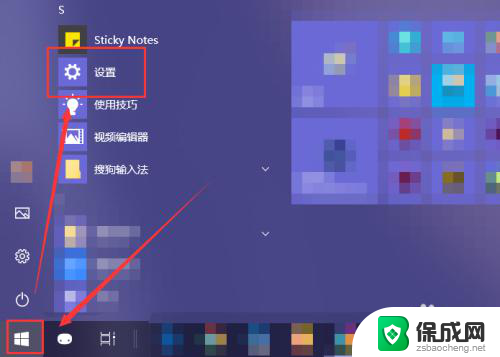
2.在“Windows 设置”窗口中选中“应用”选项。
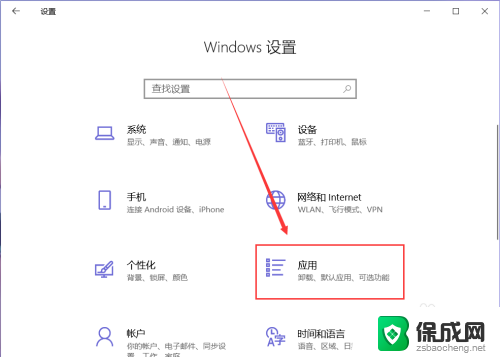
3.在“应用”页面左侧中找到“启动”选项。
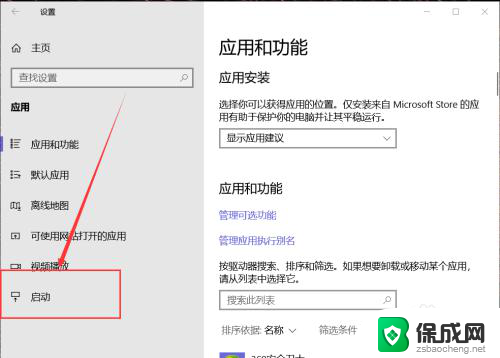
4.然后在右侧页面中就能找到开机自动启动的应用程序,这里关闭应用右侧的开关即可将其关闭开机时启动。
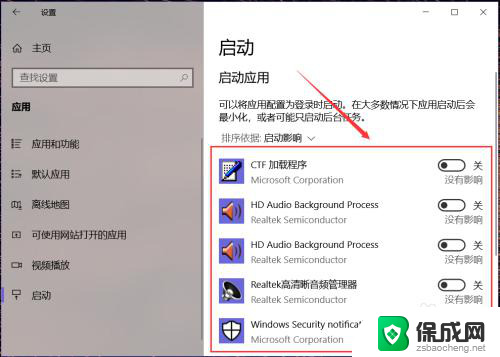
5.有些应用在其设置界面中提供开机时开启的开关选项,在想要禁止开机时启动的应用设置中关闭其开机自动启动即可。
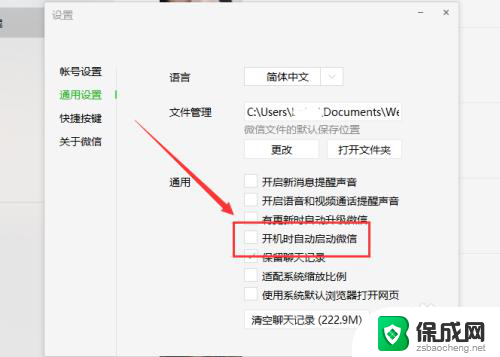
6.除此之外,还可以通过第三方应用应用程序管理启动项。禁止某些程序开机时自动启动即可。
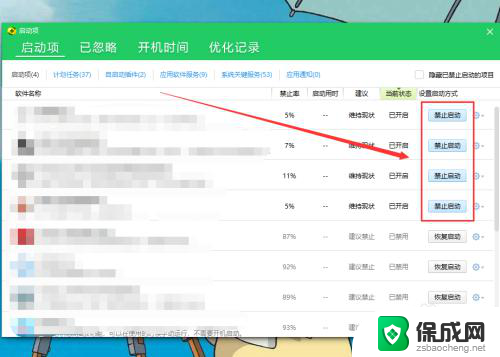
以上是关于如何取消电脑自动打开软件的全部内容,如果还有不清楚的用户,可以参考以上小编的步骤进行操作,希望对大家有所帮助。
电脑怎么取消自动打开软件 如何禁止开机自动启动相关教程
-
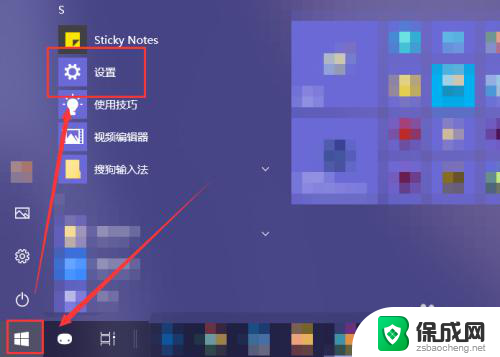 电脑如何取消开机启动软件 如何禁止开机自动启动的软件程序
电脑如何取消开机启动软件 如何禁止开机自动启动的软件程序2024-04-04
-
 windows关闭软件开机自启动 如何取消开机自动启动的软件程序
windows关闭软件开机自启动 如何取消开机自动启动的软件程序2023-09-23
-
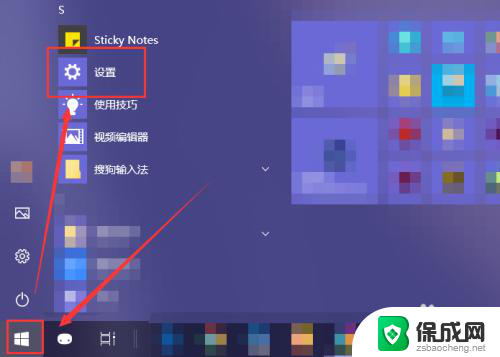 电脑怎么关闭开机自启动的软件 如何禁止开机自动启动的软件程序
电脑怎么关闭开机自启动的软件 如何禁止开机自动启动的软件程序2023-11-14
-
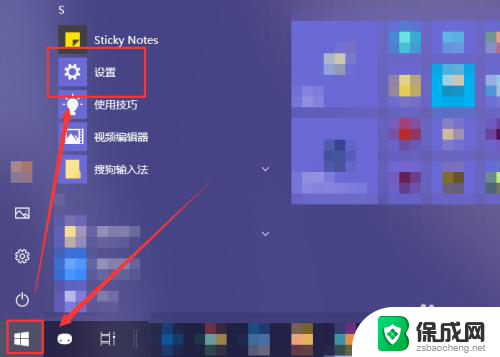 电脑怎么关闭自启动软件 如何取消开机自动启动的软件程序
电脑怎么关闭自启动软件 如何取消开机自动启动的软件程序2023-11-23
-
 如何关闭软件开机自启 电脑开机自动启动程序如何关闭
如何关闭软件开机自启 电脑开机自动启动程序如何关闭2024-07-27
-
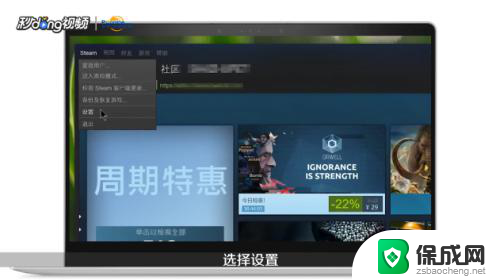 steam如何关闭自启动 steam如何取消开机自动启动
steam如何关闭自启动 steam如何取消开机自动启动2024-05-30
电脑教程推荐